iPad:SIMカードの挿入または取り外し方法
このチュートリアルでApple iPadのSIMカードにアクセスする方法を学びましょう。

iMessage を使用しない場合は、連絡先と連絡を取り合うために WhatsApp が主な選択肢になる可能性があります。ただし、このアプリにはプライバシーに関する懸念がいくつかあります。 iPhone の Face ID またはパスコードを使用して WhatsApp をロックし、不要なアクセスを防ぐことができます。ただし、すべてのチャットを保護するにはそれだけでは不十分だと感じる場合もあります。
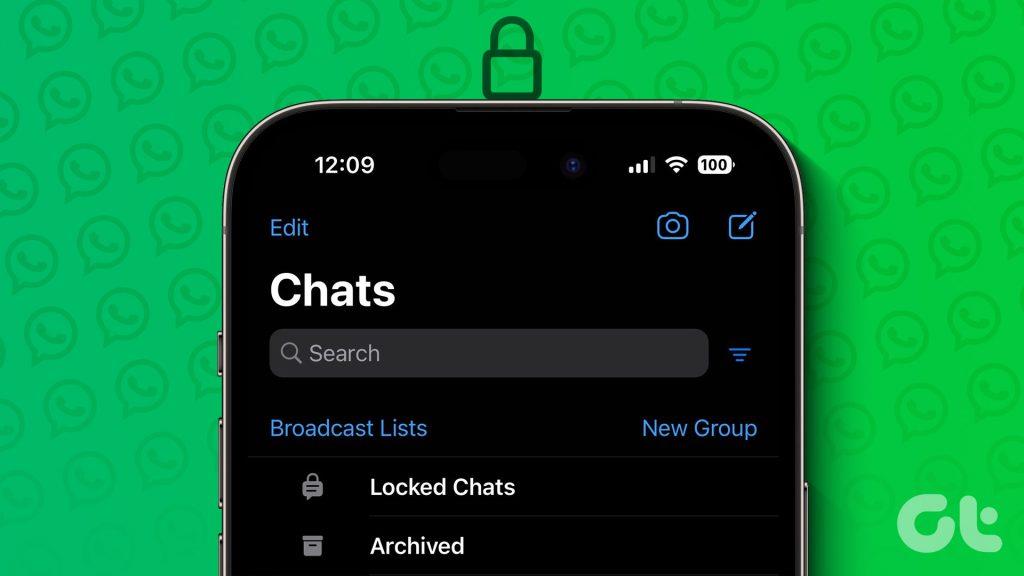
そのため、WhatsApp は追加のセキュリティ層としてチャットをロックするオプションを導入しました。あなたがiPhoneユーザーの場合、この投稿ではiPhoneのWhatsAppで個人チャットとグループチャットをロックする方法を説明します。この機能はAndroid ユーザーも利用できます。
手順に進む前に、いくつかの重要な側面を強調したいと思います。 iPhone で WhatsApp チャットをロックするには、次のことを確認する必要があります。
まず、WhatsApp で個別のチャットをロックする方法を説明する手順から始めましょう。プライベートにしておきたい個別の会話がある場合は、iPhone の WhatsApp でこの機能を使用できます。使用方法は次のとおりです。
ステップ 1: iPhone で WhatsApp を開きます。

ステップ 2:ロックしたいチャットを選択します。
ステップ 3:上部の連絡先名をタップします。
ステップ 4:下にスクロールして、「チャット ロック」を選択します。
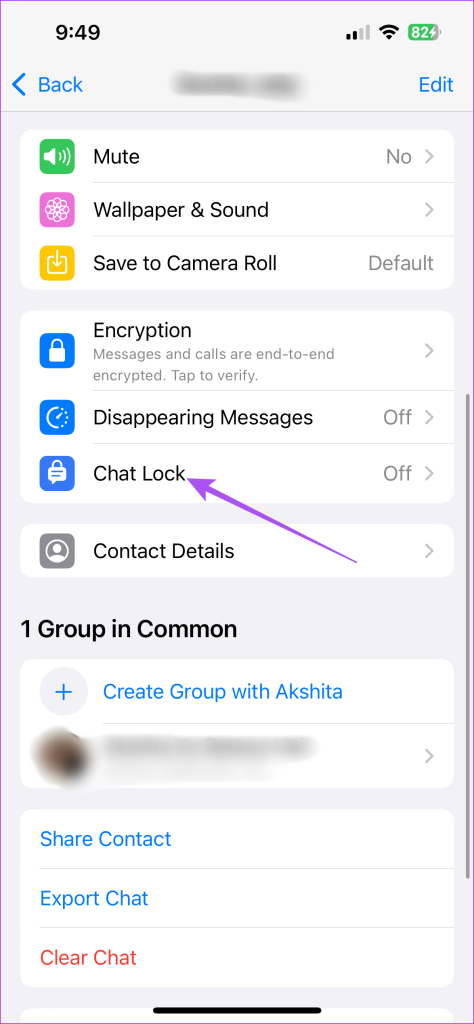
ステップ 5:「このチャットをロック」の横にあるトグルをタップして、チャットのロックを有効にします。
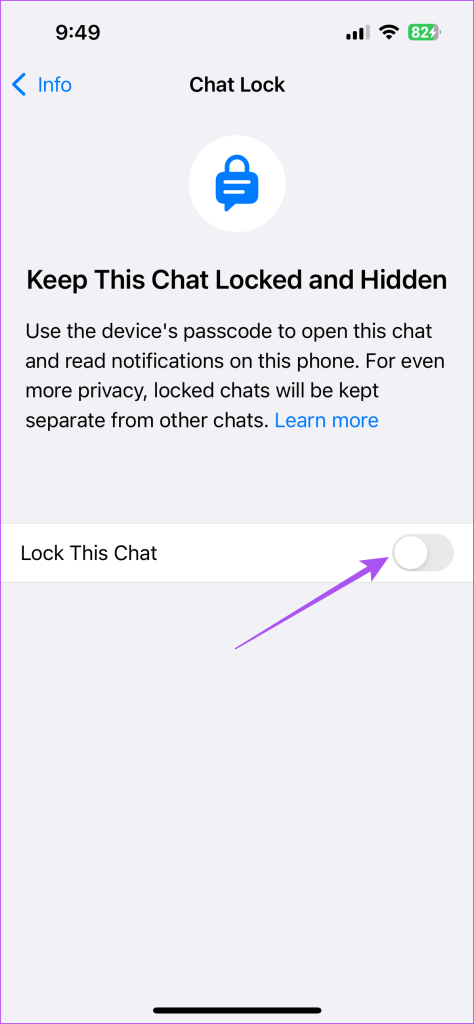
Face ID またはパスコードを使用して確認するよう求められます。
WhatsApp はリンクされたデバイス上のチャットをロックしないことに注意してください。
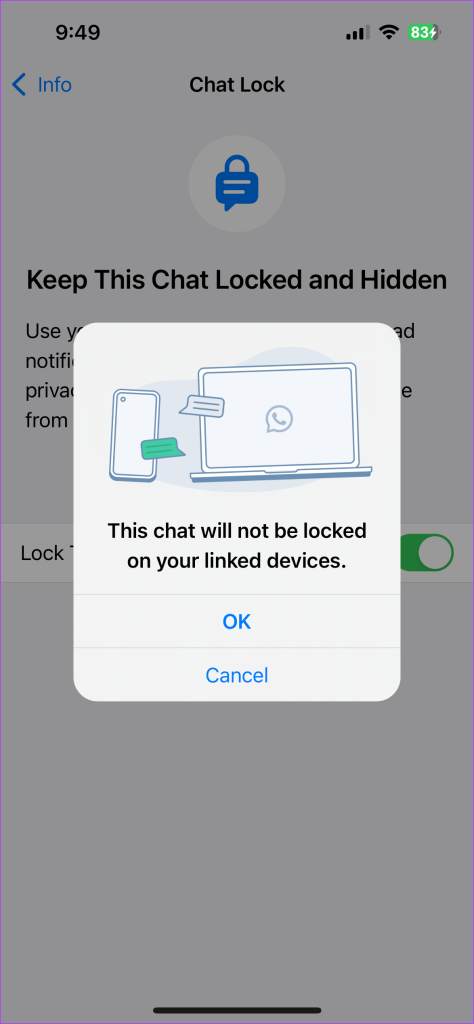
個別のチャットと同様に、iPhone の WhatsApp でグループ チャット ロックを有効にすることもできます。これは、自分で WhatsApp グループを作成する場合にも当てはまります。有効にする方法は次のとおりです。
ステップ 1: iPhone で WhatsApp を開きます。

ステップ 2:ロックしたいグループ チャットを選択します。
ステップ 3:上部にあるグループ チャット名をタップします。
ステップ 4:下にスクロールして、「チャット ロック」を選択します。
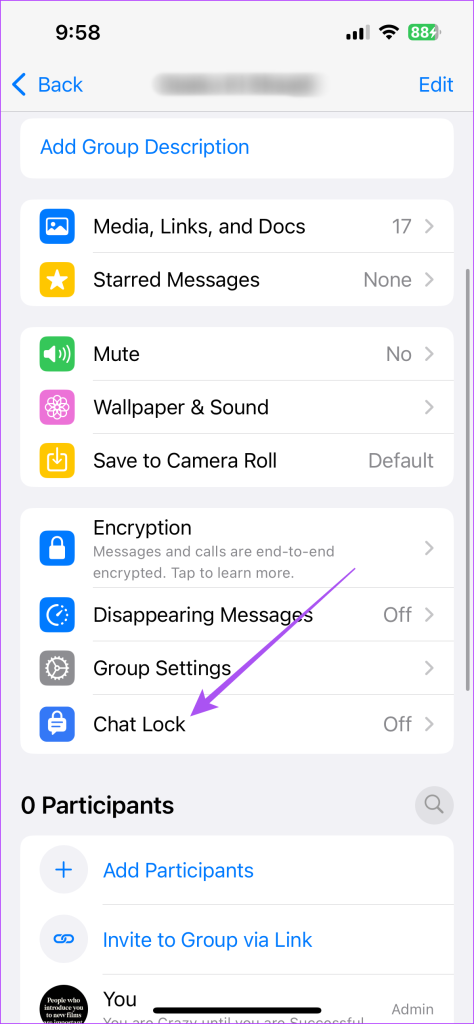
ステップ 5:「このチャットをロック」の横にあるトグルをタップして、チャットのロックを有効にします。
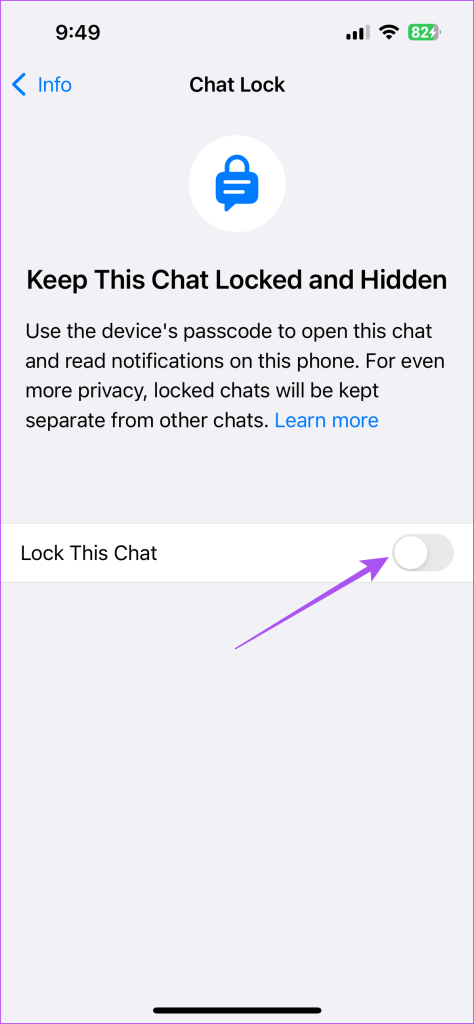
Face ID またはパスコードを使用して確認するよう求められます。
WhatsApp で個人またはグループ チャットをロックすると、それらはアプリのメイン チャット ページに表示されなくなります。 「ロックされたチャット」フォルダーを表示するには、上から下にスワイプする必要があります。
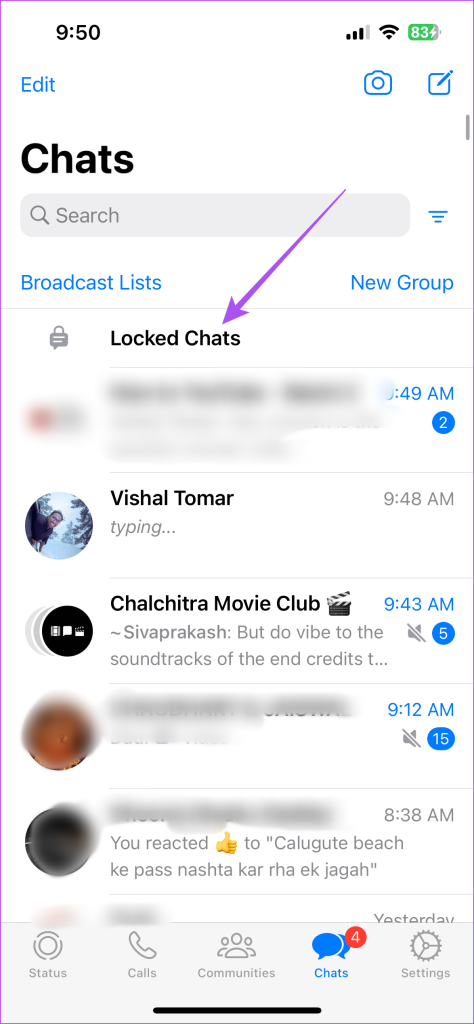
これを選択すると、ロックされているすべてのチャットとグループ チャットを表示できます。チャットロックを無効にする方法は次のとおりです。
ステップ 1:「ロックされたチャット」フォルダーで、ロックを解除したいチャットを選択します。
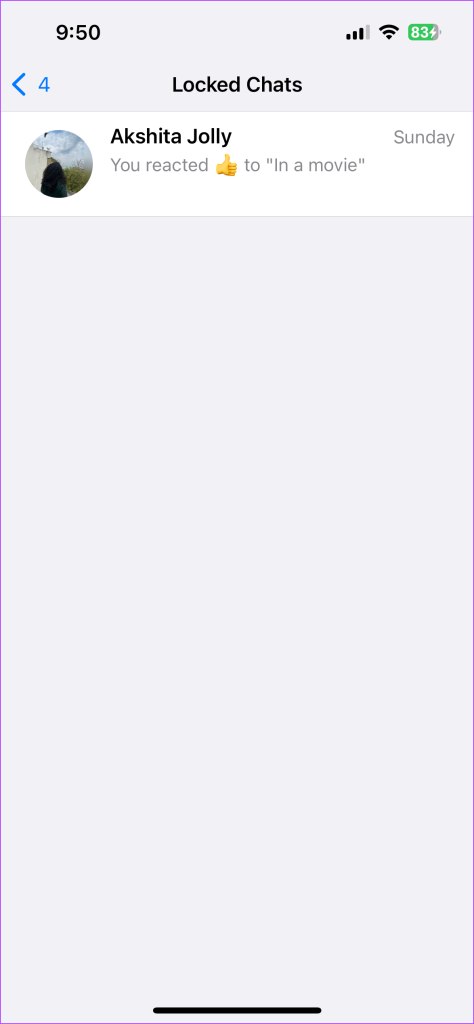
ステップ 2:上部にあるグループ チャット名または連絡先名をタップします。
ステップ 3:下にスクロールして、「チャット ロック」を選択します。
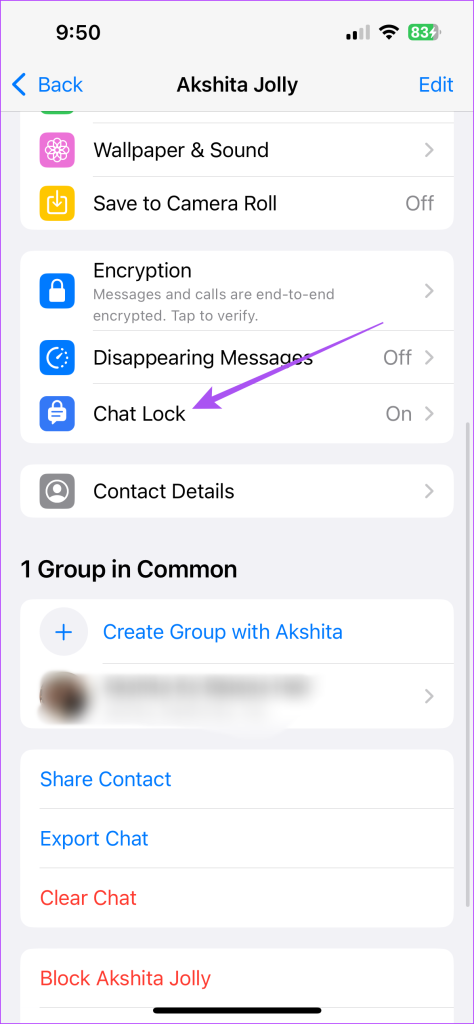
ステップ 4:トグルをもう一度タップして、チャット ロックを無効にします。
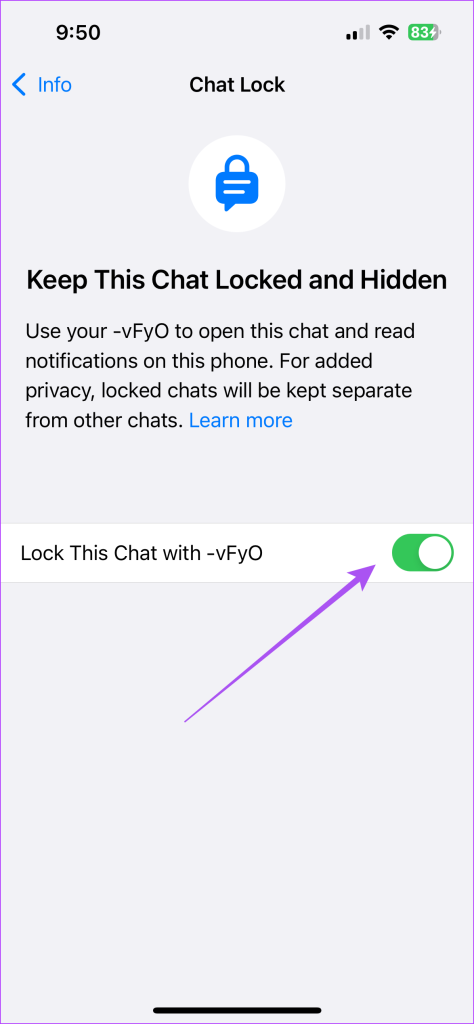
Face ID またはパスコードを使用して同じことを検証するように求められます。完了すると、選択したチャットのロックが解除されます。
iPhone で WhatsApp チャットをロックする機能がまだ表示されない場合は、アプリを強制終了して再起動してみてください。
ステップ 1: iPhone のホーム画面で、上にスワイプして押し続けると、バックグラウンド アプリ ウィンドウが表示されます。
ステップ 2:右にスワイプして WhatsApp を探します。次に、上にスワイプして WhatsApp を強制終了します。
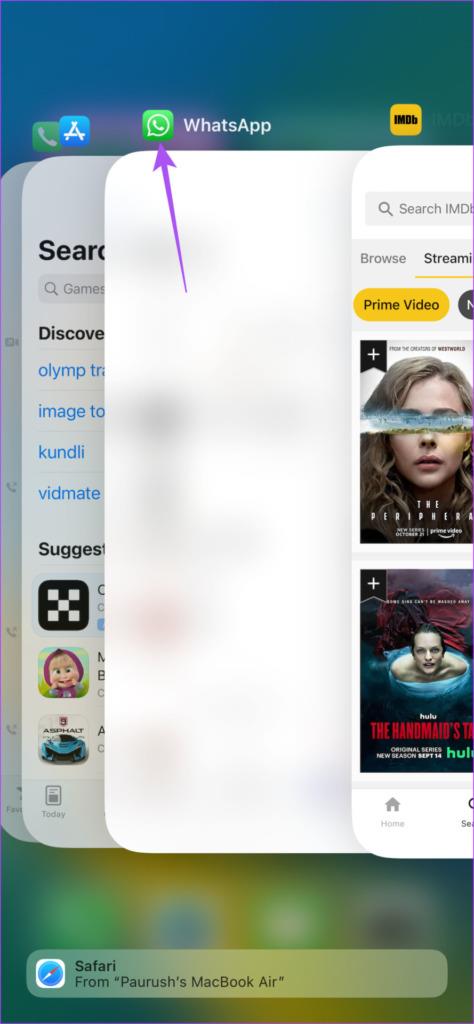
ステップ 3: WhatsApp を再度開くと、チャット ロック機能が表示されるはずです。

これは、iPhone の WhatsApp でチャットをロックする方法です。 WhatsApp では、iPhone でのビデオ通話用のピクチャ イン ピクチャもサポートされています。 YouTube や FaceTime などの他のアプリと同様に、自動的に有効になります。ただし、この機能を使用できない場合は、 iPhone の WhatsApp でピクチャーインピクチャーが機能しない場合の最適な修正を提案する投稿を参照してください。
このチュートリアルでApple iPadのSIMカードにアクセスする方法を学びましょう。
この記事では、Apple iPhoneで地図ナビゲーションとGPS機能が正常に動作しない問題を解決する方法について説明します。
デバイスのキーボードの小さなキーの使用に問題がありますか? iPhone と iPad のキーボードを大きくする 8 つの方法を紹介します。
iPhone および iPad の Safari で「接続がプライベートではありません」を解消する方法をお探しですか?そのための 9 つの方法については、記事をお読みください。
Apple Music でお気に入りの曲が見つかりませんか? Apple Music の検索が機能しない場合に役立つガイドは次のとおりです。
iOS 17には、既存のリマインダーについて事前に通知を受け取ることができる新しい早期リマインダー機能があります。早めのリマインダーを分、時間、日、週、または数か月前に設定できます。
iPhone で iMessage が配信されないエラーを修正するための包括的なガイドです。その解決策を9つご紹介します。
WhatsApp用のアプリがない中でも、Apple WatchでWhatsAppを快適に利用する方法について詳しく解説します。
iPhoneユーザーがPixelBudsを使用する方法と、Android専用機能を見逃すことについて説明します。
Apple Photos は写真を顔を認識して整理しないのでしょうか?問題を解決するためのトラブルシューティングのヒントをいくつか紹介します。







